制作电脑启动u盘,如何制作u盘启动盘
时间:2022-08-16阅读量:作者:大白菜
把u盘改成可以用来重装系统的启动u盘,这整个过程,仅需要简单几步!启动u盘作用很大,其winpe系统中集成了许多强大的维护系统工具,用户们最常用的是装机工具,通过启动u盘来重装
把u盘改成可以用来重装系统的启动u盘,这整个过程,仅需要简单几步!启动u盘作用很大,其winpe系统中集成了许多强大的维护系统工具,用户们最常用的是装机工具,通过启动u盘来重装系统。因为当系统文件损坏、系统故障等问题出现时,最好的处理方法就是重装系统。所以,小编接下来想给大家详细解说一下,如何制作电脑启动u盘,感兴趣的话就动手制作一个吧。
如何制作u盘启动盘
一、准备工具
1、下载大白菜u盘启动盘制作工具,保存到桌面。
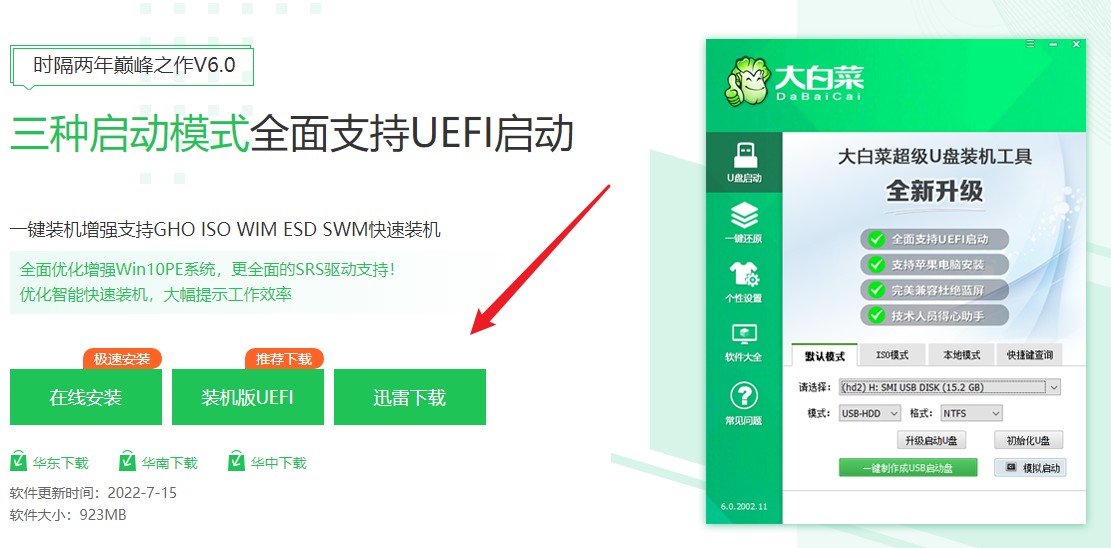
2、准备一个空间容量大于8G的u盘(便于存放系统文件,用于重装系统)
3、备份好u盘中的文件数据,制作启动u盘会格式化u盘中所有数据。
三、制作u盘启动盘教程
1、打开制作工具,电脑插入u盘。

2、制作工具会自动识别u盘,直接点击“一键制作usb启动盘”。
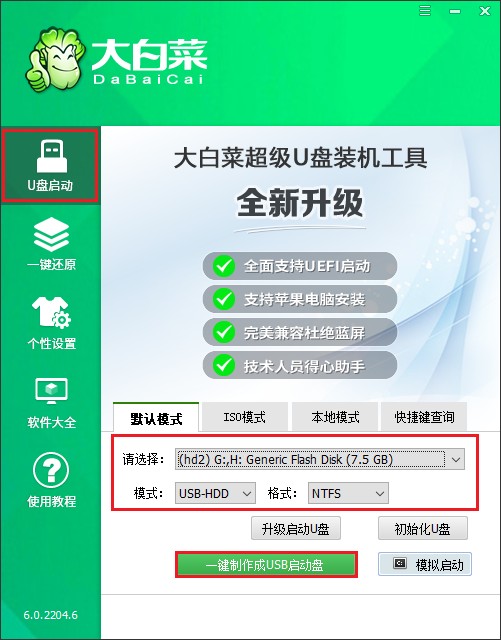
3、弹出警告窗口,点击“是”确认格式化u盘。
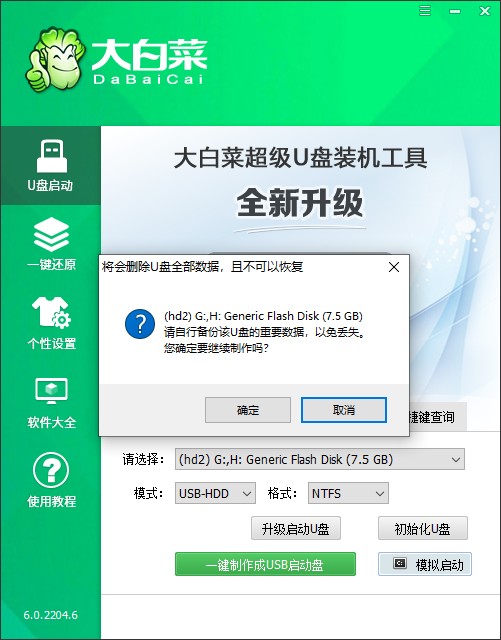
4、等待u盘启动盘制作完成,出现制作成功提示即可。
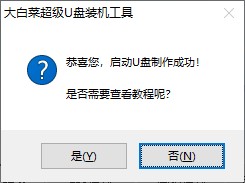
关于如何制作u盘启动盘的这个问题,小编已经把详细地制作教程分享了出来。现在光盘已经非常少用了,基本上电脑系统问题,通过u盘重装就能解决。只不过,普通的u盘还不具备装系统的能力,需要我们手动将u盘改装系统盘才行哦。好了,今天的内容就分享到这里了,希望对你有帮助。